记忆盒子
把记忆装进灰色的盒子,封装起来,那年那月,重新拾起。

win2003从组策略关闭端口(445/135/137/138/139/3389等)教程
作者:Kaka 时间:2017-5-25 13:55:12 浏览: 评论:0
一些恶劣的病毒会从某些端口入侵计算机,因此关闭某些用不到的而又具有高风险的端口就显得很有必要,是服务器管理员要做的基本的安全防范。本文将介绍win2003系统在组策略关闭某一个端口的教程,文章以关闭445端口为例。
首先要说明的是,此方法不仅仅适用于win2003,也适用于win7,且操作方法完全相同,所以win7用户也可以按照本文教程操作。
1、打开组策略编辑器
按组合键WIN+R打开运行窗口,然后输入gpedit.msc,按回车键,即可进入组策略编辑器。
2、创建 IP 安全策略
展开选项“计算机配置”-“Windows 设置”-“安全设置”,然后点击“IP 安全策略,在本地计算机”,再在右边的空白处点击右键,再点“创建 IP 安全策略...”。
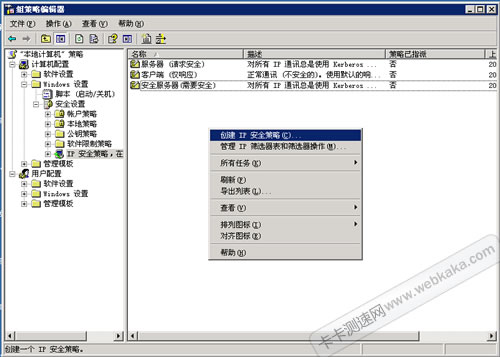
创建 IP 安全策略
在弹出 IP 安全策略向导对话框里,单击下一步;在出现的对话框中的名称处写“关闭端口445”(可随意填写),点击下一步;对话框中的“激活默认响应规则”选项不要勾选,然后单击下一步;勾选“编辑属性”,单击完成。
3、添加 IP 安全规则
在属性窗口,不要勾选“使用 添加向导”,然后点击“添加”按钮。
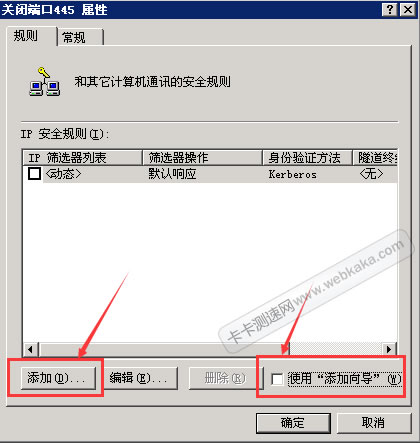
添加 IP 安全规则
4、添加新规则属性
在弹出的“新规则 属性”窗口里,直接点击“添加”按钮。
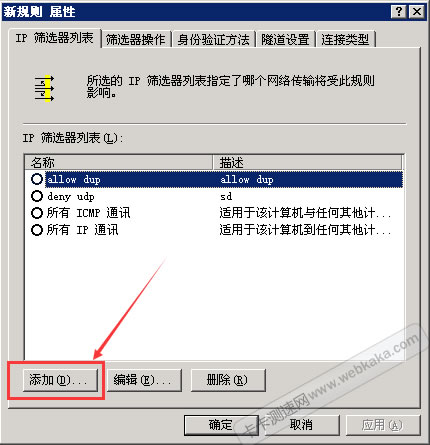
添加新规则属性
5、添加 IP 筛选器
在弹出的“IP 筛选器列表”窗口里,输入名称(可随意填写),不要勾选“使用添加向导”,然后点击“添加”按钮。
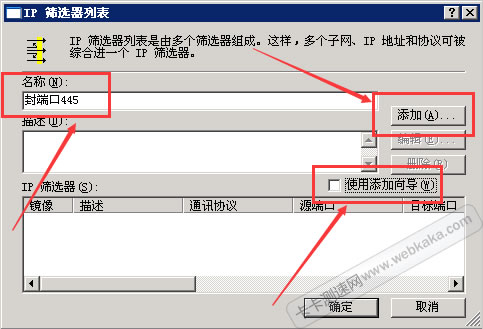
添加 IP 筛选器
6、设置 IP 筛选器属性
在弹出的“设置 IP 筛选器属性”窗口里,在“地址”标签界面,源地址选择“任何 IP 地址”,目标地址选择“我的IP地址”。
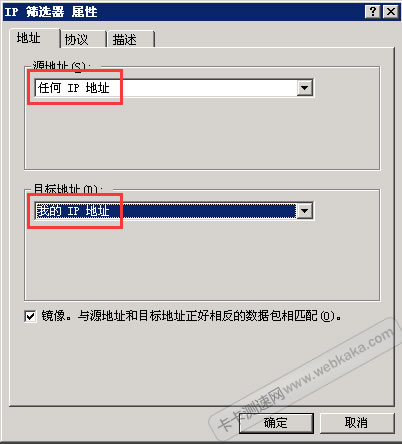
设置 IP 筛选器属性(地址)
在“协议”标签界面,选择协议类型为“TCP”(注意,135\139\445都是TCP端口,而137\138是UDP端口),设置 IP 协议端口为“从任意端口”和“到此端口”。“到此端口”是你要关闭的端口,是什么就填什么,如:445。最后点击“确定”按钮。
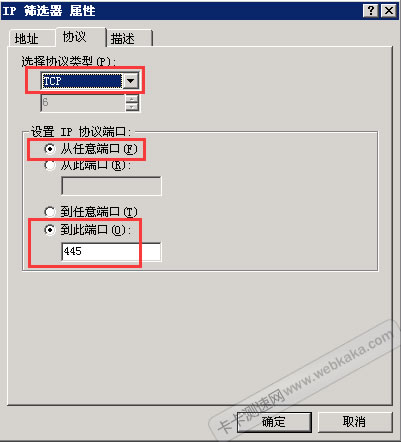
设置 IP 筛选器属性(协议)
点击“确定”按钮后回到“IP 筛选器列表”窗口,接着点击“确定”按钮。
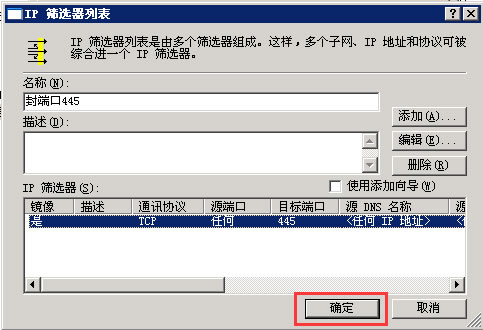
设置 IP 筛选器属性(完毕)
7、选择 IP 筛选器
在“ IP 筛选器列表”里,选择刚才添加的筛选器,如本例是“封端口445”,如图:
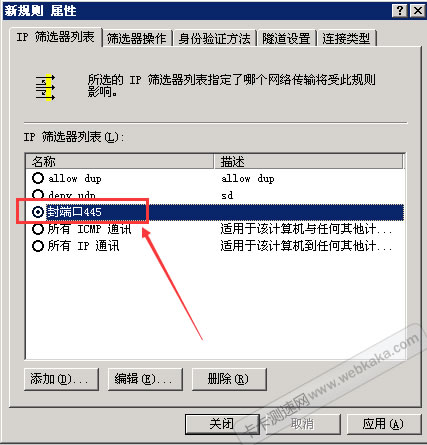
选择 IP 筛选器
8、筛选器操作
在“筛选器操作”里,不要勾选“使用 添加向导”,点击“添加”按钮。
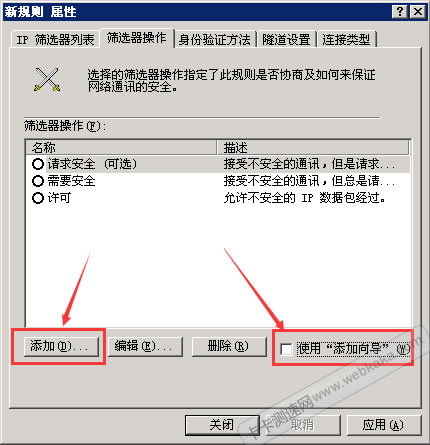
添加筛选器操作
在“新筛选器操作 属性”里,“安全措施”选择“阻止”。
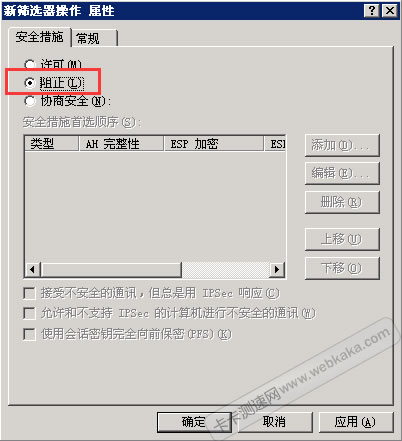
设置筛选器安全措施
输入“常规”的名称(可随意填写)。最后点击“确定”按钮。
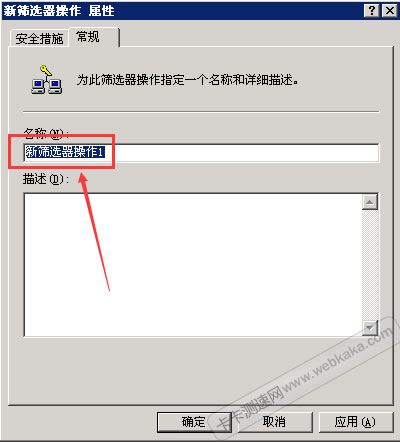
设置筛选器名称
9、关闭“新规则 属性”窗口
在“筛选器操作”标签的界面,选中刚才设置的筛选器名称。然后点击“关闭”按钮。
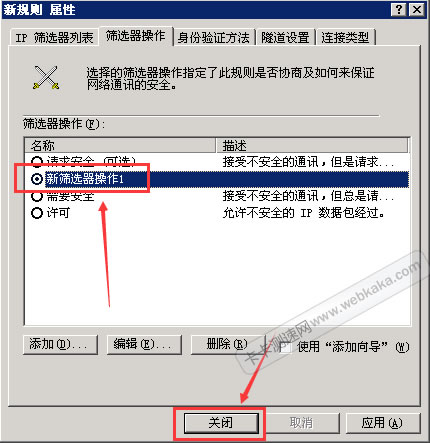
新规则 属性设置完毕
10、设置 IP 安全规则
在“IP 安全规则”里,选择刚才设置的筛选器名称。最后点击“确定”按钮。
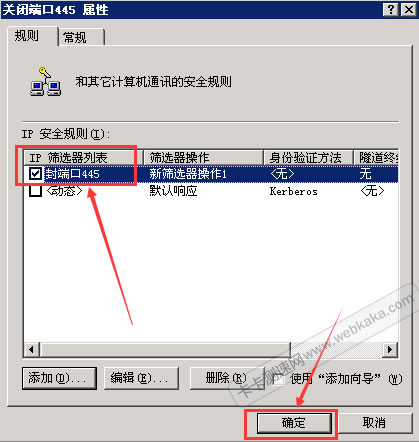
设置 IP 安全规则
11、指派策略
右键点击刚才添加策略名称,然后点击“指派”。

指派策略
最后,特别注意,要重启电脑,策略才会生效。
文章以关闭445端口为例作了详细的介绍,关闭其他端口如135/137/138/139等也可以用同样的方法来达到目的。
检测端口是否关闭成功
按 WIN+R 后运行 cmd 打开 dos 窗口,输入:
netstat -ano -p tcp | find "445"
如果没有任何记录返回,则说明该端口关闭成功了。如图:
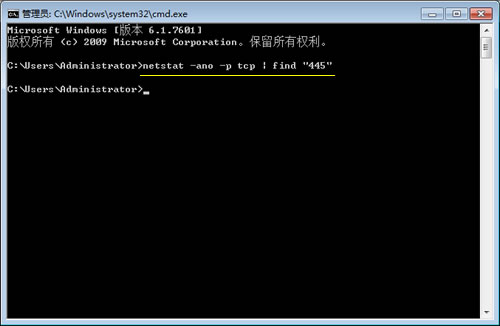
检测端口是否关闭成功
标签: Windows 端口 组策略 445端口
- 扩展阅读
☉win7管理模板“进行解析时遇到错误”的解决方法 (2016-6-7 16:12:44)
☉设置win2003远程服务器允许同时连接数多于默认的2个 (2015-2-7 2:28:33)
☉dos里执行tracert命令只有一跳的原因及解决方法 (2012-11-7 23:29:17)
☉如何查看IIS并发连接数 (2011-6-20 17:29:55)
☉网络安全:关闭电脑的默认共享 (2010-7-19 10:11:0)
☉网络安全:利用ipc$和默认共享入侵远程电脑 (2010-6-19 10:11:0)
☉电脑死机及蓝屏的首选检查方法 (2010-3-15 1:23:20)
☉设置使用盘符+$访问局域网电脑 (2010-1-30 9:54:21)
☉怎样停止IIS服务 (2010-1-29 1:14:43)
☉用Netstat命令也能查看QQ对方IP地址 (2010-1-5 17:24:26)
☉如何实现远程桌面与本地传输文件 (2009-11-19 20:31:44)
☉windows 7的一些关键功能 (2009-10-14 19:55:4)
☉ibm笔记本突然连不上无线网络的解决方法 (2009-9-4 10:35:0)
☉如何查看本机及局域网机器的MAC地址 (2009-9-4 9:32:14)
☉教你如何去除Win2000、WinXP系统的登录界面 (2009-8-31 2:23:40)
◎欢迎参与讨论,请在这里发表您的看法、交流您的观点。
Search
SEO专题
热门文章
- [06/07]win7管理模板“进行解析时遇到错误”的解决方法
- [11/24]Font Awesome图标在IE浏览器不显示的解决方法
- [11/22]Font Awesome content代码汇总,共246个
- [11/01]Apache设置浏览器缓存
- [06/07]zblog和dedecms FCKeditor编辑器IE11不显示的解决方法
- [09/30]360公共库关闭,fonts调用链接可改为googleapi的
- [09/29]启动防火墙后远程自动断开的处理方法
- [03/21]WordPress速度慢?瞬间提速3倍的方法
- [11/01]安装Apache选择8080端口,安装完毕启动Apache失败的原因
- [06/06]卡卡网站速度诊断新增移动设备打开诊断功能
最近发表
- [08/15]错误原因:没有权限,对象关闭时,不允许操作 ADODB.Connection
- [06/13]修改注册表解决:“正在启动windows”卡住进不去
- [02/08]SCSS编译为CSS最好用的在线工具
- [09/23]win2012 asp上传最大附件限制,只需这样设,不用关闭重启IIS
- [08/24]IIS6/IIS7/IIS7.5/IIS8.0/IIS10.0设置全站或目录禁止执行脚本
- [06/27]还要添加入站规则,windows2008/2012修改远程端口号
- [05/05]卡卡网Ping工具改版,新增丢包率(Loss)、抖动(Jitter)等功能
- [04/18]WebKaka卡卡网站测速改版,功能更强大,内容更丰富
- [04/07]卡卡网路由追踪(网页版)新增IP ASN信息
- [03/24]【详解】localhost 和 127.0.0.1 的区别
- [02/14]彻底屏蔽FF新鲜事弹窗
- [01/26]Firefox火狐浏览器自带截图工具:可以滚动网页选取截图区域
- [01/19]设置IIS7 http重定向到https【图文教程】
- [09/16]Win10 IIS 10.0 配置支持PHP详细教程
- [08/30]Font Awesome V5 1000个图标及对应编码【含库文件下载】
最新评论及回复
最近留言
网站分类
Powered By Z-Blog 1.8 Walle Build 91204 Designed by Han'space
Copyright @2009-2024 All Rights Reserved. 粤ICP备14028160号-1

Copyright @2009-2024 All Rights Reserved.
